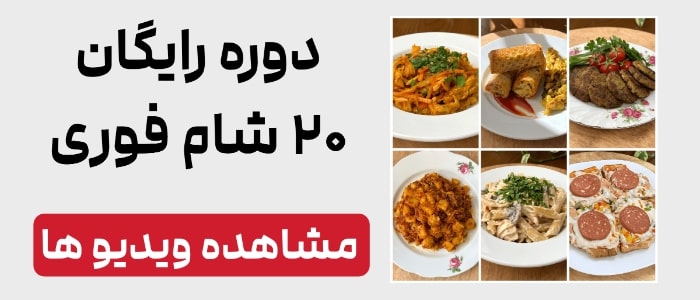چگونه در ورد (Microsoft Word) اعداد را فارسی تایپ کنیم ؟

نوشتن اعداد فارسی در ورد
اگر شما هم از کسانی هستید که با برنامه ورد تایپ میکنید، ممکن است با مشکل نوشتن اعداد فارسی برخورد کرده باشید. تبدیل اعداد فارسی به انگلیسی در این برنامه ساده است، اما نوشتن اعداد فارسی به چه صورت ممکن است؟ در این مطلب، روشهای نوشتن اعداد فارسی در ورد را با هم بررسی میکنیم.
تایپ اعداد فارسی در ورد 2013 و 2016
برای این کار به سادگی وارد منوی File شوید، سپس روی گزینه Options کلیک کنید و به Advanced بروید. در صفحهی جدید، گزینهی Numeral را پیدا کرده و آن را روی Context تنظیم کنید. حالا، اگر از یک فونت فارسی استفاده کنید، اعداد هم به صورت فارسی تایپ خواهند شد.
حل مشکل تایپ اعداد فارسی در MS Word 2003:
اگر هنوز از نسخه قدیمی ورد (Word 2003) استفاده میکنید، کافی است به منوی Tools بروید و گزینه Options را انتخاب کنید. در پنجرهی باز شده، به تب Complex Scripts رفته و در قسمت General، از کادر کشویی کنار عبارت Numeral، گزینه Context را انتخاب کنید. این کار باعث میشود تا اعداد در متن شما با زبان مورد استفاده نمایش داده شوند.
هیچ کار خاصی دیگری لازم نیست. فقط کافی است در تمامی پنجرهها روی OK کلیک کنید تا به صفحه اصلی برگردید، و سپس شما میتوانید از تایپ اعداد فارسی در نوشتههای خود لذت ببرید؛ همچنین در نوشتههای انگلیسی، اعداد به صورت انگلیسی نمایش داده خواهند شد.
فارسی کردن شماره صفحهها در ورد
اگر طبق توضیحات بالا، تنظیمات Numeral را روی Context قرار دادهاید، ممکن است شماره صفحهها به صورت انگلیسی نمایش داده شوند.
برای تنظیم شماره صفحه به اعداد فارسی، ابتدا با دوبار کلیک روی قسمت بالای یا پایینی صفحه (هدر یا فوتر) وارد حالت ویرایش آن شوید. سپس شماره صفحه را انتخاب کرده و از تب Home، در قسمت Paragraph، جهت پاراگراف را به سمت راست تنظیم کنید و در نهایت، یک فونت فارسی برای شماره صفحه انتخاب کنید.
فارسی کردن شمارههای خودکار فصول در فهرست مطالب
در برخی کتابها و پایاننامهها، شماره فصول به طور خودکار و چند سطحی (۱-۱-۱..) درج میشود. sometimes after creating a table of contents, you may notice that while these numbers are in Persian in the main text, they appear as English in the table of contents.

این مشکل به این دلیل است که هنگام تایپ عناوین، هنگامی که شما دکمه Enter را فشار دادهاید، صفحه کلید در حالت انگلیسی بوده و کاراکتر نامرئی آخر پاراگراف از متن انگلیسی باقی مانده است.

برای رفع این مشکل، به متن اصلی برگردید و نشانگر را در انتهای عنوانی که شمارهاش در فهرست انگلیسی درج شده قرار دهید. (برای این کار میتوانید روی عنوان در فهرست مطالب کلیک کرده و سپس دکمه End صفحه کلید را بفشارید)
از اطمینان پیدا کنید که صفحه کلید در حالت فارسی قرار دارد و سپس یک Enter بزنید. حالا، با فشار دادن دکمه Delete، خط اضافی که ایجاد شده است را حذف کنید.
این مرحله را برای تمامی عناوین تکرار کنید و سپس به فهرست مطالب بازگردید و با راست کلیک روی فهرست مطالب، گزینه Update Field و سپس Update entire table را انتخاب کنید.
حالا شماره فصول به صورت فارسی نمایش داده خواهند شد. اگر در تغییر فونت اعداد در شمارهگذاری خودکار فصول به مشکل برخوردید، میتوانید به مطلب دیگری از ما با عنوان راه حل مشکل فونت مراجعه کنید.
با نحوه شمارهگذاری خودکار عناوین در ورد ۲۰۱۶ آشنا شوید.
در نهایت، یک پیشنهاد برای شما داریم. اگر در کارهای خود زیاد با اعداد سروکار دارید، پیشنهاد میکنیم دوره تایپ سریع اعداد در یوتایپ، وبسایت آموزش تایپ فارسی و انگلیسی را مشاهده کنید.
فارسی کردن شماره صفحهها در فهرست مطالب
اگر هنگام درج فهرست مطالب، شماره صفحهها به شکل اعداد لاتین نمایش داده شدند و شما میخواهید آنها را به زبان فارسی نشان دهید، کافی است به بخش Page Setup در ورد بروید. بعد از آن در تب Layout، جهت فصل (Section Direction) را به حالت راست به چپ تنظیم کنید.
سپس در قسمت پایین صفحه، گزینه Apply Changes to را روی Whole Document قرار داده و روی Ok کلیک کنید. حالا نشانگر را روی قسمتی از فهرست مطالب بگذارید، راست کلیک کنید و گزینه update field را انتخاب کنید. در پنجرهای که ظاهر میشود، گزینه update page numbers only را انتخاب کرده و دوباره روی Ok کلیک کنید. حالا اعداد فهرست مطالب به زبان فارسی نمایش داده خواهند شد.